
Pascal
MemberForum Replies Created
Pascal
Member14 avril 2025 at 15h53 en réponse à: Restaurer un flux Power Automate supprimé Posté par Pascal sur 14 octobre 2024Bonjour,
A quel endroit activez-vous la pagination et le Threshold ?
Je ne trouve pas ces options dans l’interface d’administration de Power Platform ?(Je précise que je suis autodidacte avec power Bi / Automate et pas très familier avec l’interface d’administration)
Cordialement
Pascal
Member16 janvier 2025 at 11h22 en réponse à: Avoir dans un histogramme les mois/années dans l’ordre chronologiqueBonjour,
La méthode donnée par Jonathan et Thibault est correcte.
Je te donne un exemple:Dans un histogramme je dois afficher des “centres de charge” dans un certain ordre.
Par défaur les colonne sont triées par ordre alphabétique
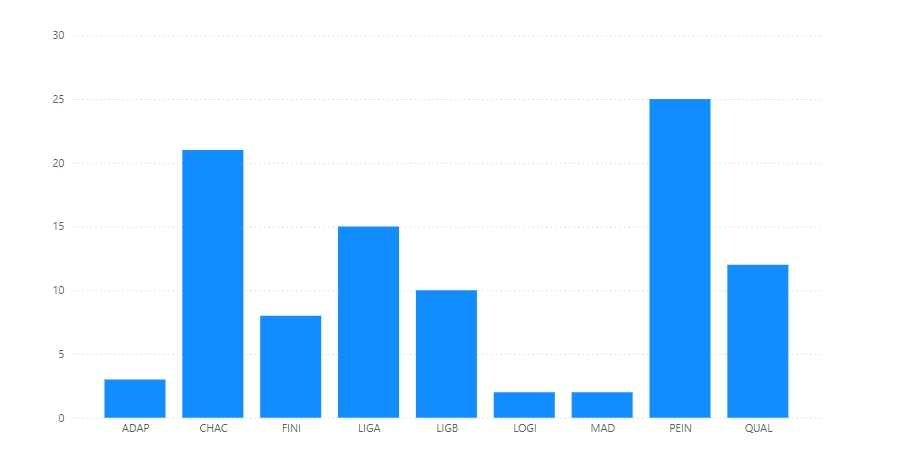
Pour les trier, j’ajoute une colonne “Ordre” ou j’attribue un numéro en fonction de la valeur “Centre de charge (fonctionDAX: SWITCH)
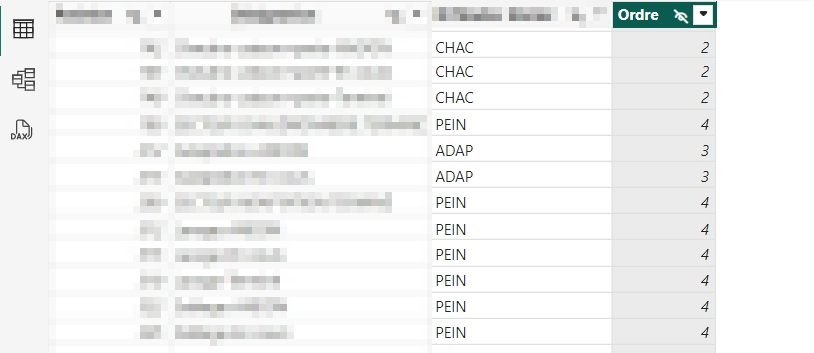
Pour trier les “Centre de charge” en fonction de cette colonne “Ordre” il suffit de:
- sélectionner le champ “Centre de charge”
- aller dans l’onglet “Outils de colonne”
- et de “Trier par colonne” en indiquant le champ “ordre”
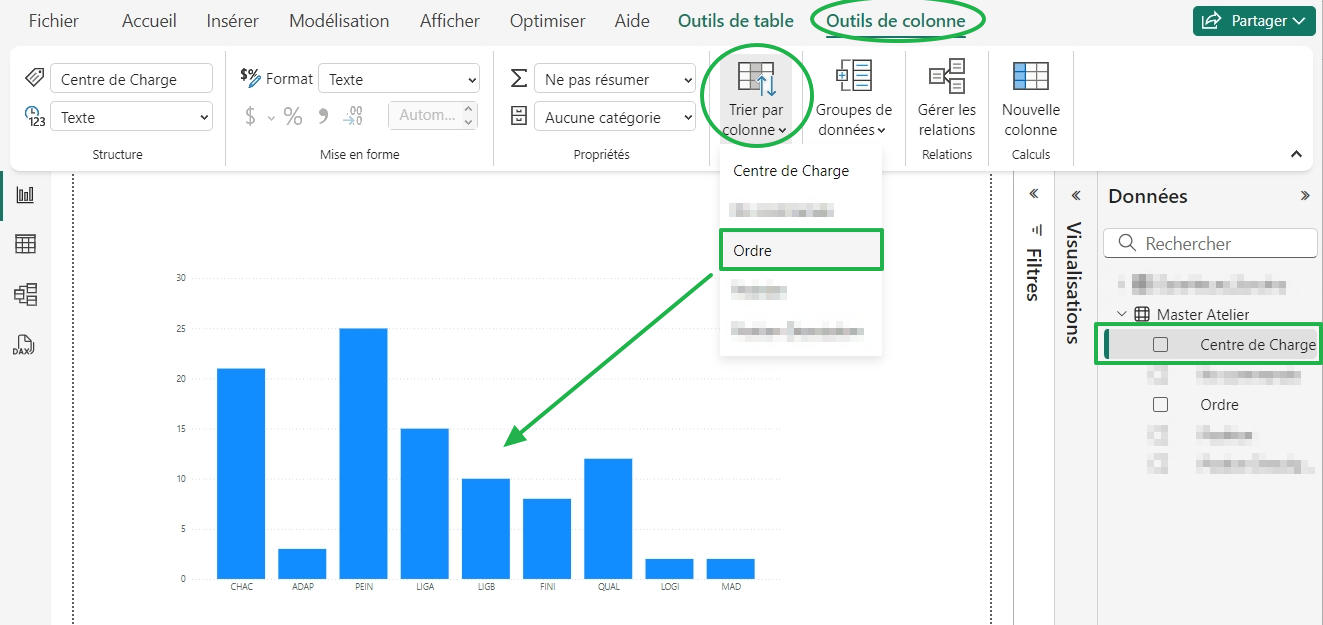
Si cela ne met pas à jour le graphique, supprime le. L’ordre de tri est conservé car lié à la donnée.
Recréé ton histogramme, il doit reprendre le tri voulu.
Cordialement
Bonjour,
Pour supprimer la date la plus récente dans Excel, vous pouvez trier vos données par “salles”, puis par “dates” décroissantes
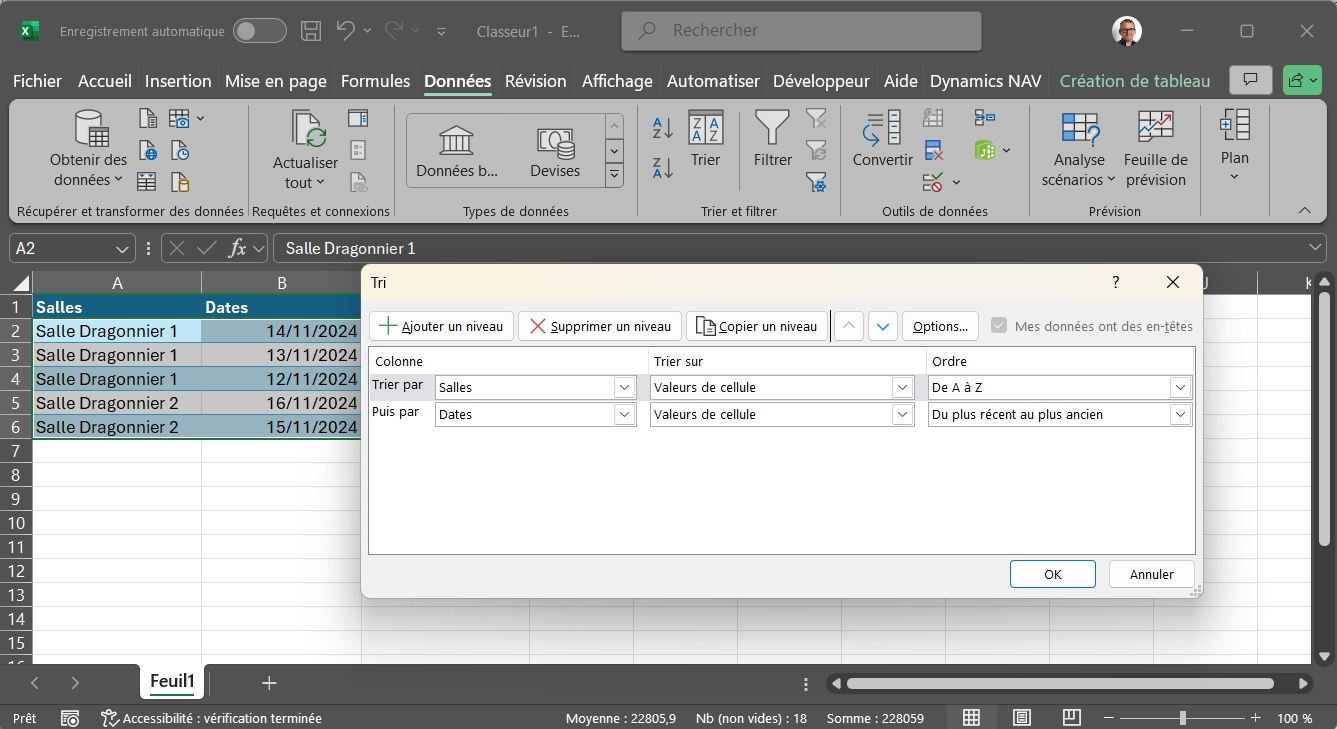
Puis ajouter une colonne utilisant la formule : =SI(A2=A1; C1+1; 1)
Cela permet de comparer la “Salle” d’une ligne avec celle de la ligne précédente
Si elles sont identiques, on incrémente le numéro précédent de 1, sinon, on recommence à 1.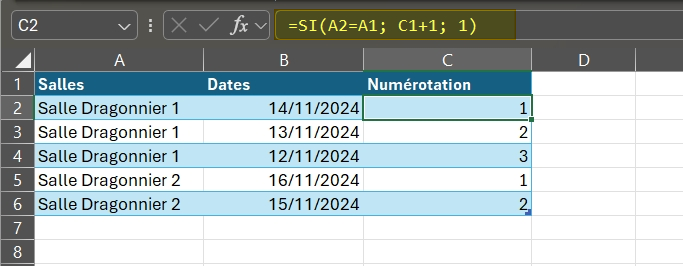
Puis exclure toutes les numérotation égale à 1
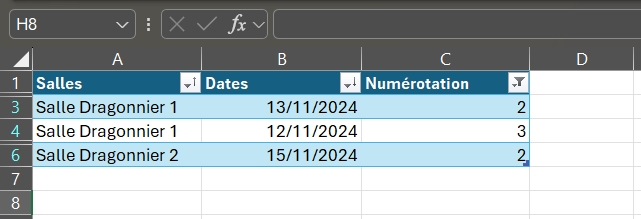
Ou faire la meme chose dans PowerBi en DAX : Ajouter une colonne “Numérotation” :
Numérotation = RANKX( FILTER( ‘VotreTable’, ‘VotreTable'[Salles] = EARLIER(‘VotreTable'[Salles]) ), ‘VotreTable'[Dates], , DESC, DENSE )
(pour les dates les plus anciennes, modifier le tri dans Excel, ou remplacer DESC par ASC dans la formule DAX)
Cordialement
-
This reply was modified 5 months ago by
 Pascal.
Pascal.
-
This reply was modified 5 months ago by
Bonjour,
@R3dKap merci pour ta réponse et pour ton temps. J’ai suivi tes conseils et ouvert un ticket aupres du support Power Platform. Bonne journée.Par contre si je regarde dans le Centre d’administration de Power Platform, je constate que l’environement n’est pas typé

Bonjour,
Oui meme environement, il n’y en a qu’un.
Mais quelque chose n’est pas clair : la tentative de recupération m’indique 5 flux “Bloqued” alors que je n’en ai que 4 “désactivés”. Et les 5 flux supprimés hier (dont celui que je souhaite récupérer) n’apparaissent meme pas .Bonjour,
Malheureusement, le message “Report requested for export is not on dedicated capacity” renvoie à l’utilisation d”une licence Premium exclusivement.
Cdt
Bonjour,
Votre rapport est bien publié dans un espace de travail associé à une license Premium ?
Cdt
Bonjour,
Petit “up’ de cete demande qui date un peu.
Vous pouvez utilisez la fusion des requetes pour reporter vos dates d’une table vers une autre .
Exemple avec 2 tables:
L’une contient des numéros de commandes et des désignations
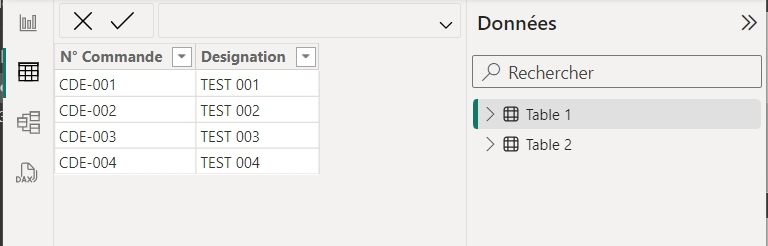
La seconde des numéros de commande et des dates
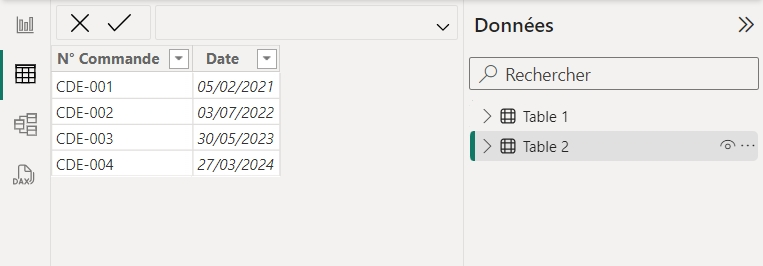
Sélectionnez votre Table 1, dans Accueil, cliquez sur “Transformer les données”
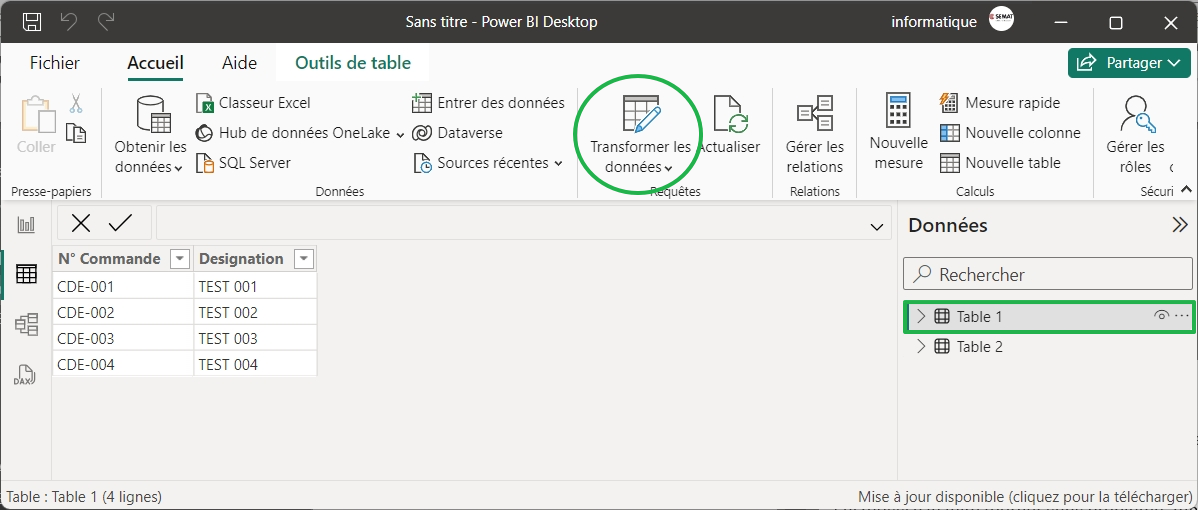
Dans Accueil, cliquez sur “Fusionner les requêtes”
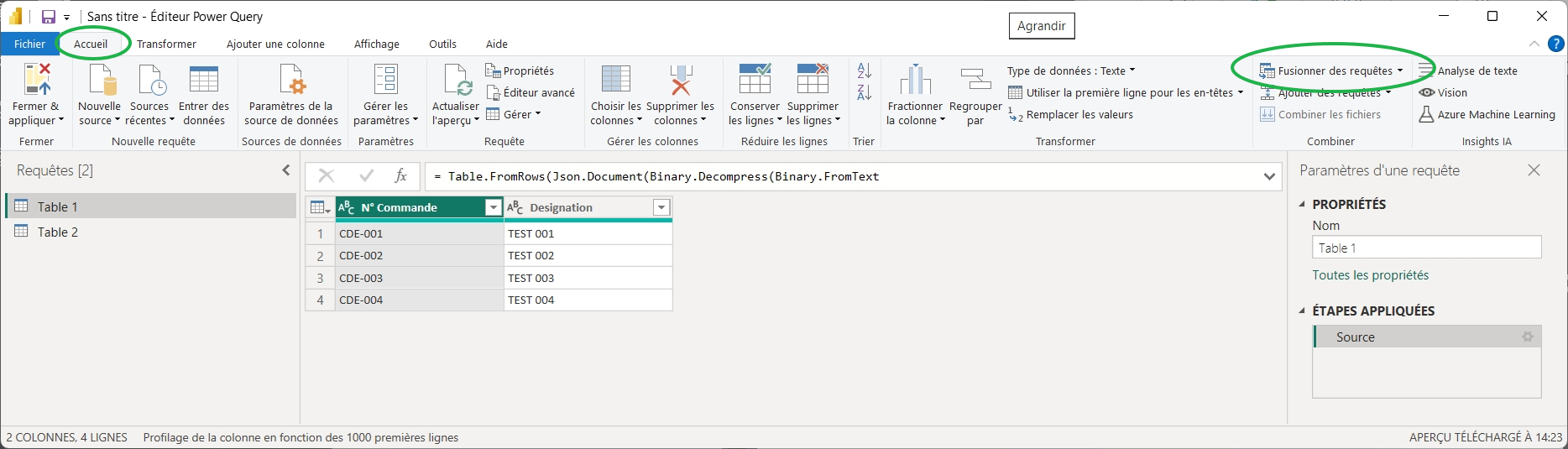
Dans la fentre “Fusionner”, sélectionnez dans la table 1 la colonne “N° de commande”
Puis selectionnez dans la Table 2 La colonne “N° de commande” pour établir la relation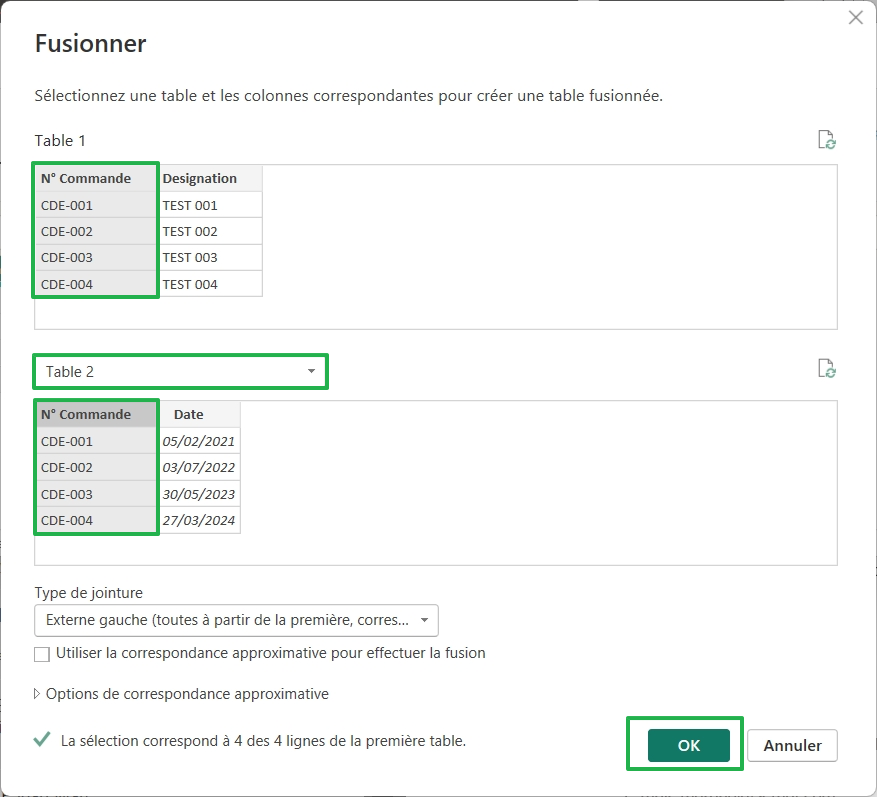
Celà ajoute la Table 2 à la Table 1
Cliquez sur l’icone pour choisir quelles colonnes aficher
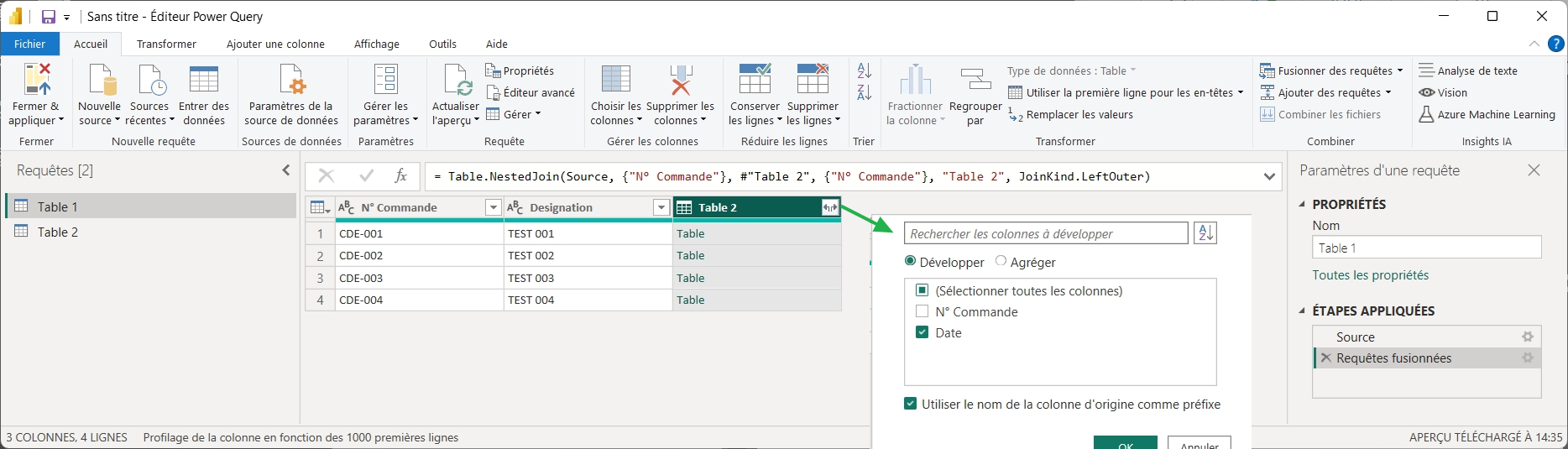
Vous avez ajouté les dates issus de la Table 2 à la table 1
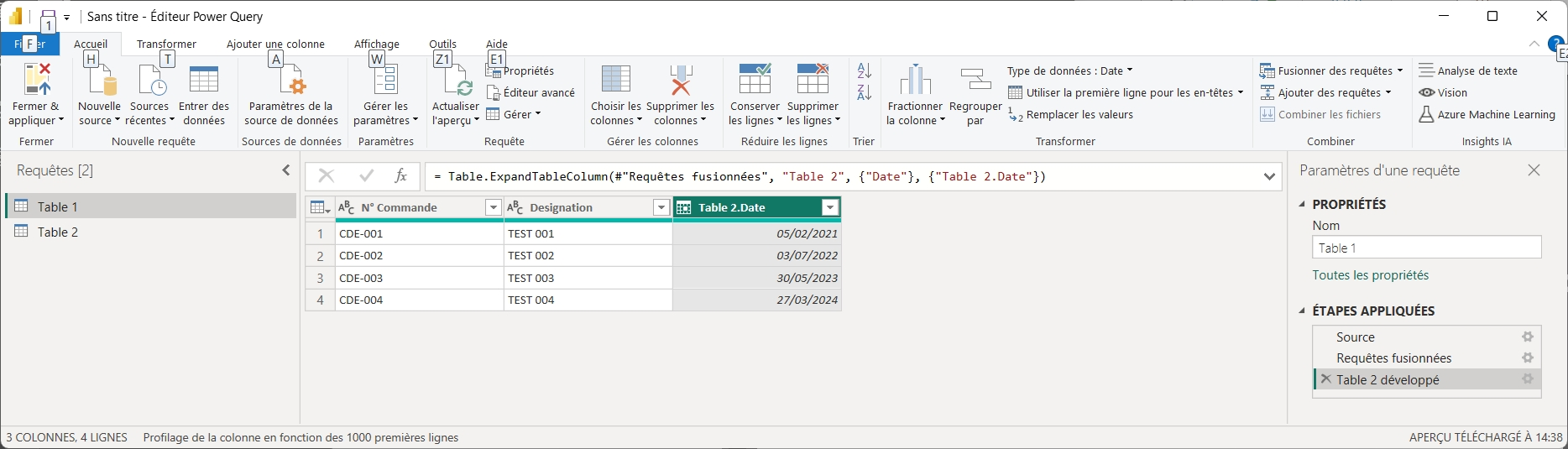
En espérant avoir pu vous aider.
Cordialement
Pascal
Member22 juillet 2024 at 14h59 en réponse à: Graphique avec axe de temps flexible d'après date de début et fin d'un contratPS : Navré pour la lisibilité de ma réponse, mais je ne parviens pas a retirer les balises DIV
Pascal
Member22 juillet 2024 at 11h32 en réponse à: Graphique avec axe de temps flexible d'après date de début et fin d'un contratBonjour,
Je ne suis pas du tout expert.
Je vais te présenter la manière que j’utiliserai
Une premiere table contenant les données des contrats:
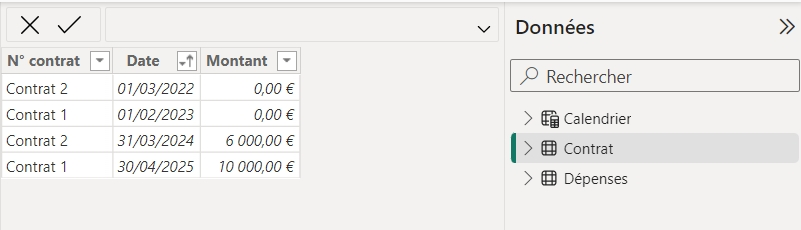
Une seconde avec les données des dépenses.
mais au lieu d’indiquer juste les montants des dépenses, je cumule les montants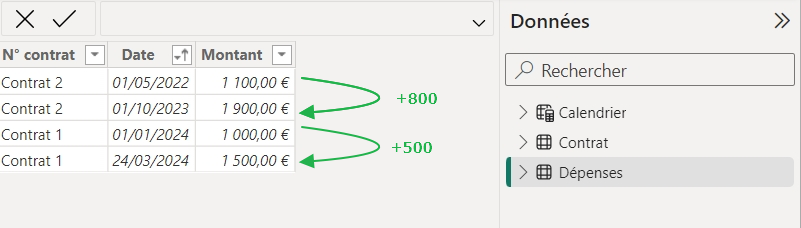
Dans la table “Contrat” je créé 2 mesures:
<div>
<div> </div>
</div>
<div>Afin de récupérer la date la plus grande et la date la plus petite de la colonne ‘Date'</div>
<div>Dans l’exemple MinDate = 01/03/2022 et MaxDate = 30/04/2025</div>
<div>J’utilise ces 2 valeurs pour générer une table “Calendrier”:</div>
<div> </div>
<div>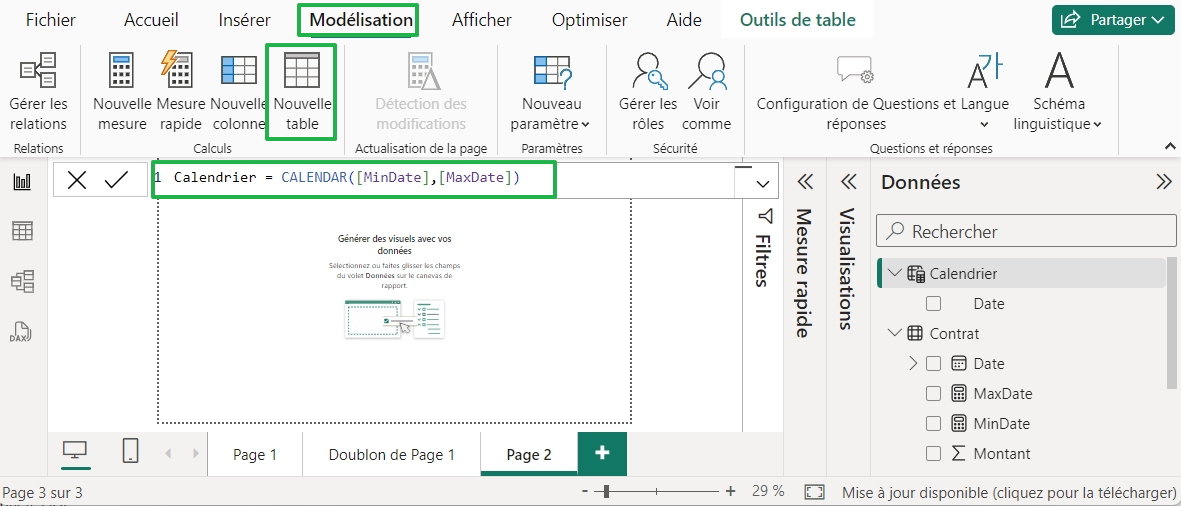 </div>
</div>
<div>Cela va générer une table avec toutes les date comprises entre MinDate et MasDate</div>
<div>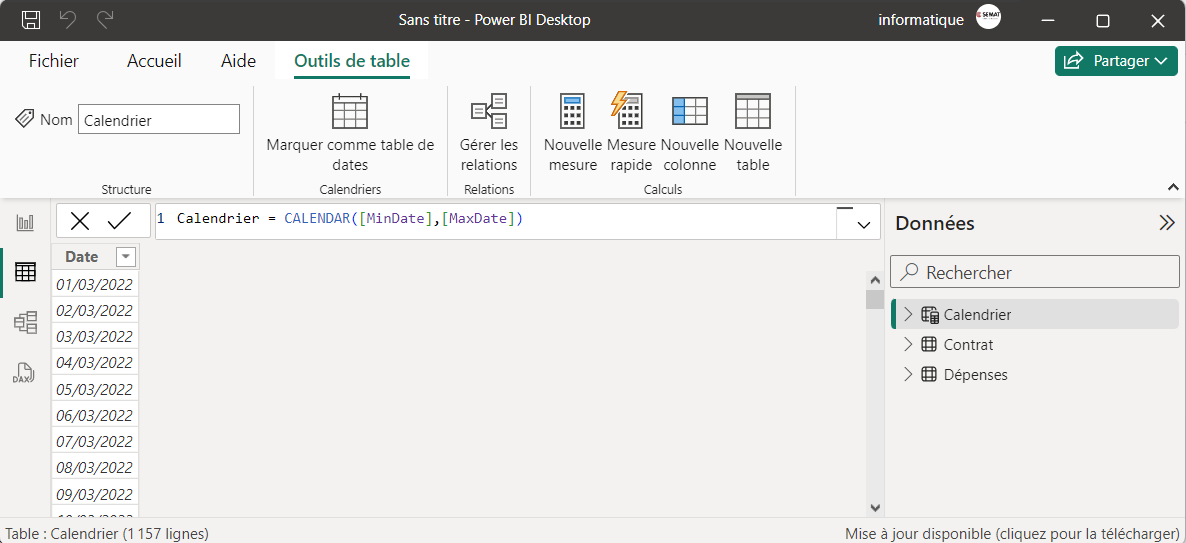 </div>
</div>
<div>Dans la vue de modèle, je créé les relations</div>
<div>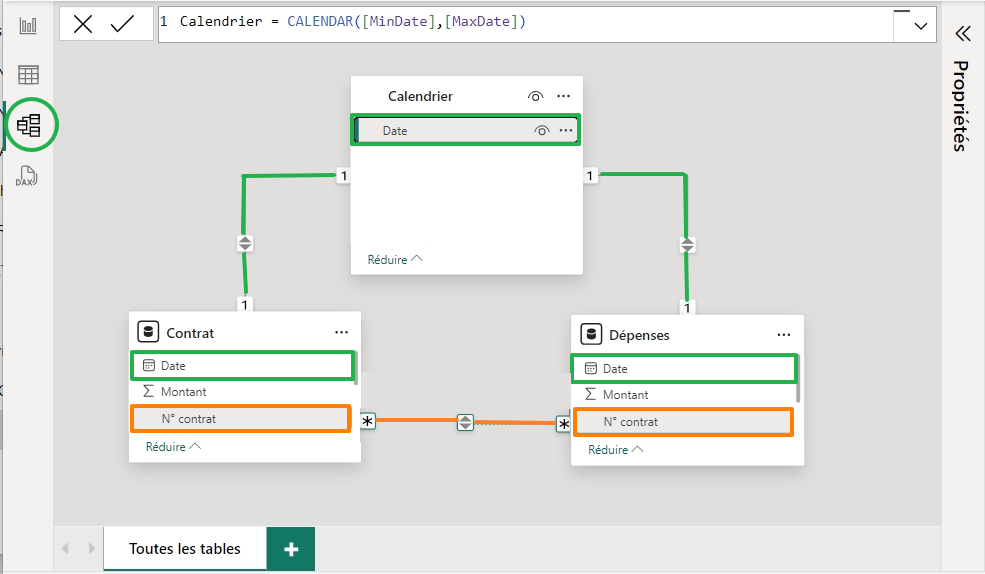 </div>
</div>
<div>Il reste à créer des mesures filtrées par contrat, pour les dépenses et pour les contrats:</div>
<div>On créé donc 4 mesures:</div>
<div>En partant des montants contrats, filtré sur “Contrat 1” => on ajoute</div>
<div>En partant des montants contrats, filtré sur “Contrat 2” => on ajoute</div>
<div>En partant des montants dépenses, filtré sur “Contrat 1” => on ajoute</div>
<div>En partant des montants dépenses, filtré sur “Contrat 2” => on ajoute</div>
<div>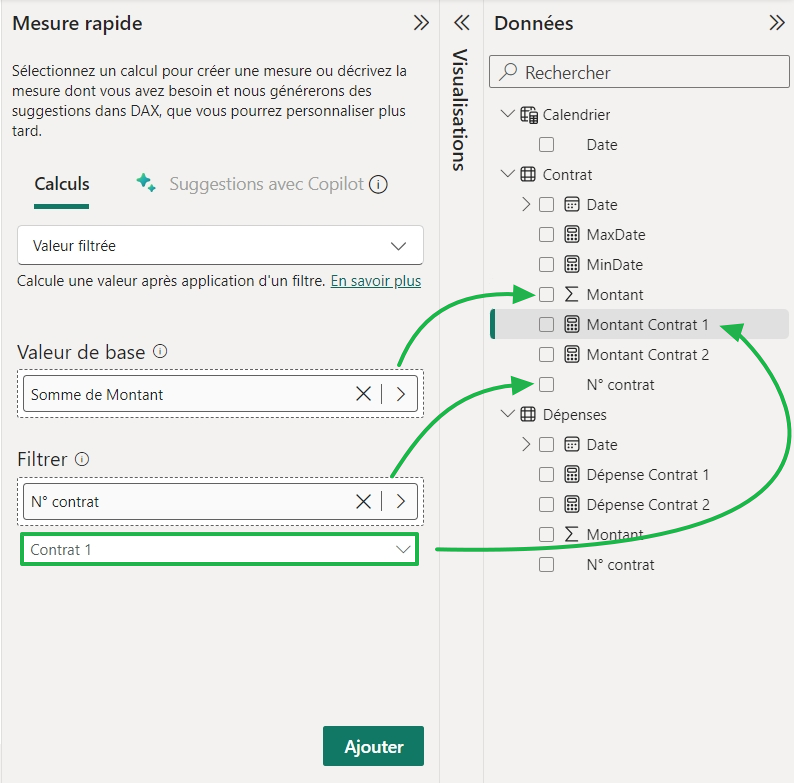 </div>
</div>
<div>Il ne reste plus qu’a créer les graphiques en courbes</div>
<div>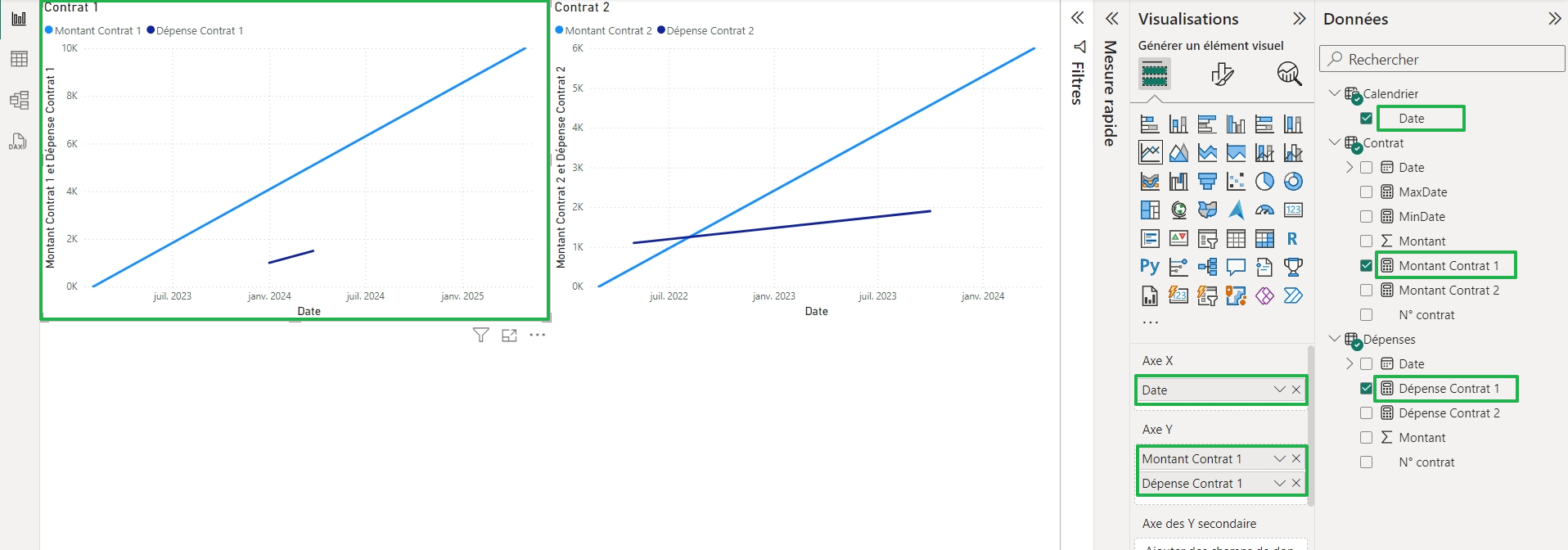
Cordialement</div>
</div>Pascal
Member18 juillet 2024 at 14h55 en réponse à: Déplacer des fichiers d’un dossier vers un autreBonjour,
Quand vous avez paramétré le déclencheur, utiliser Copilot :
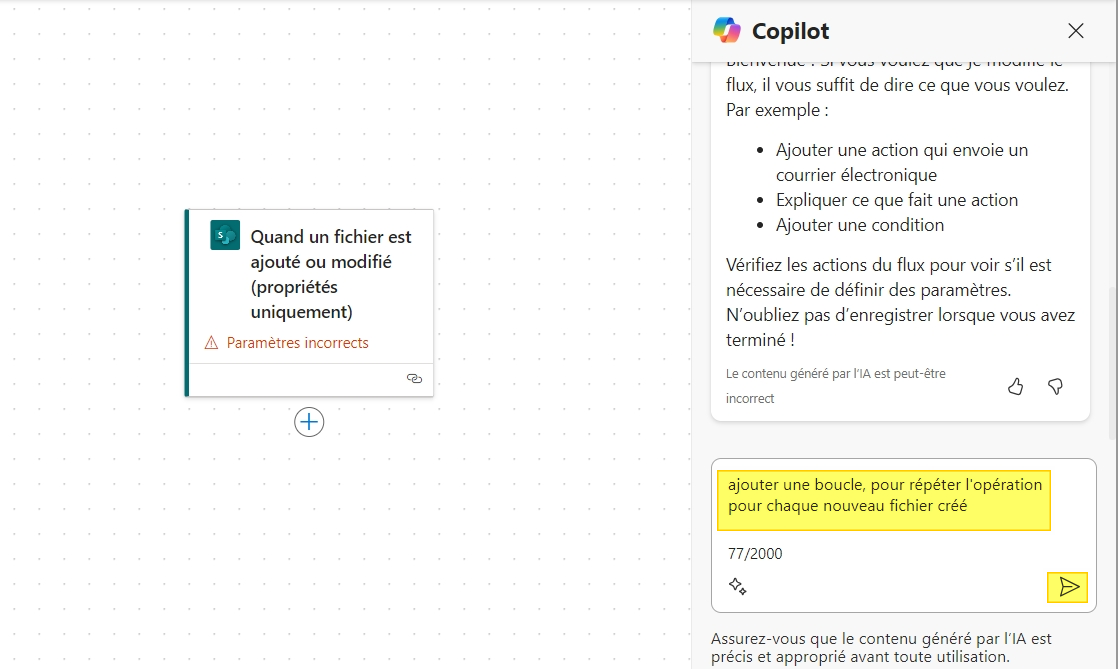
Cela va ajouter votre boucle en tenant compte de l’étape précédente

Cordialement
Bonjour,
Je ne connais aucune solution pour faire disparaitre ce pop-up. La license “free” permet juste de décourvir Power BI, et Microsoft vous encourage a utiliser une version complete.
A ma connaissance, vous pourriez procéder de 3 manières :
1- ajouter une license “pro” à chaque utilisateur. C’est le plus simple et le plus onéreux.
2- ajouter une license “pro” à un compte générique (ex : powerbi_reader@masociete.com) et donner les identifiants aux utilisateurs concernés. Mais cela va obliger les utilisateurs à se déconnecter/reconnecter selon qu’ils souhaitent consulter les rapports ou acceder à leur Sharepoint.
3 – Dans Power BI, depuis le rapport publié, il est possible de générer un lien “public”. Il suffit d’avoir le lien pour consulter le rapport, cela ne nécéssite aucune identification.
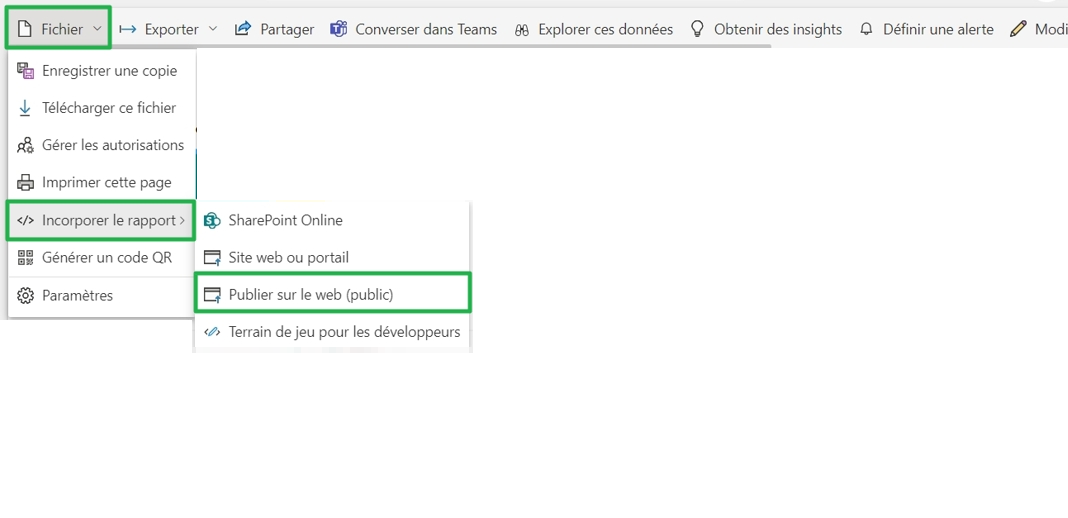
Ce type de publication doit être autorisée dans le portail d’administration :
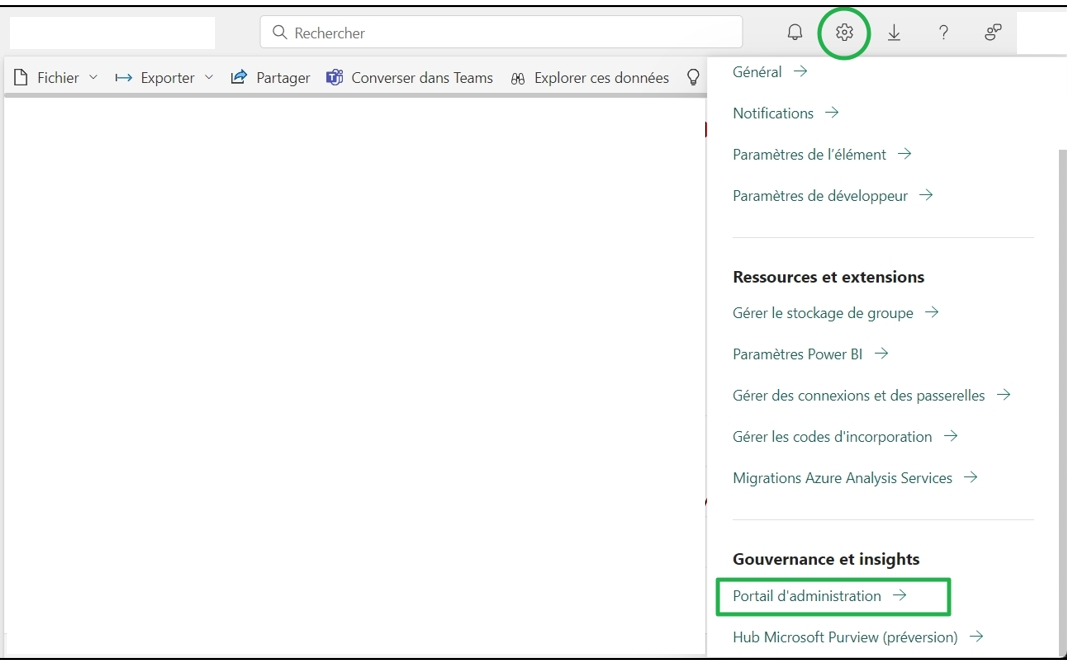
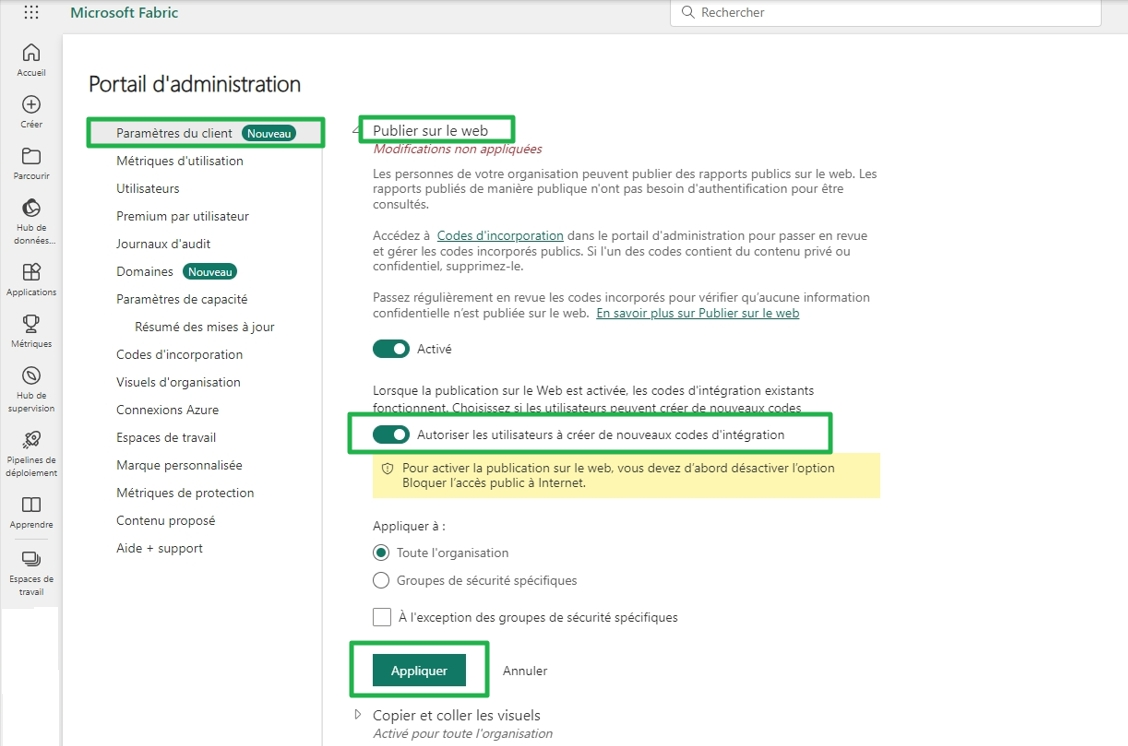
Mais ATTENTION : Utiliser cette option, permet à n’importe quelle personne ayant accès à internet d’accéder à votre rapport, juste avec l’ URL.
Cordialement
Pascal
Member18 juillet 2024 at 14h06 en réponse à: Déplacer des fichiers d’un dossier vers un autreBonjour,
Sans être très qualifié sur le sujet, je tenterai quelque chose comme :
1. créer un nouveau flux automatisé
2. Utilisez l’action SharePoint “Quand un fichier est ajouté ou modifié”
3. Ajoutez une boucle ‘Foreach’ (pour chaque fichier ajouté/modifié)
4. À l’intérieur de la boucle ‘Foreach’, ajouter l’action SharePoint ‘Déplacer le fichier’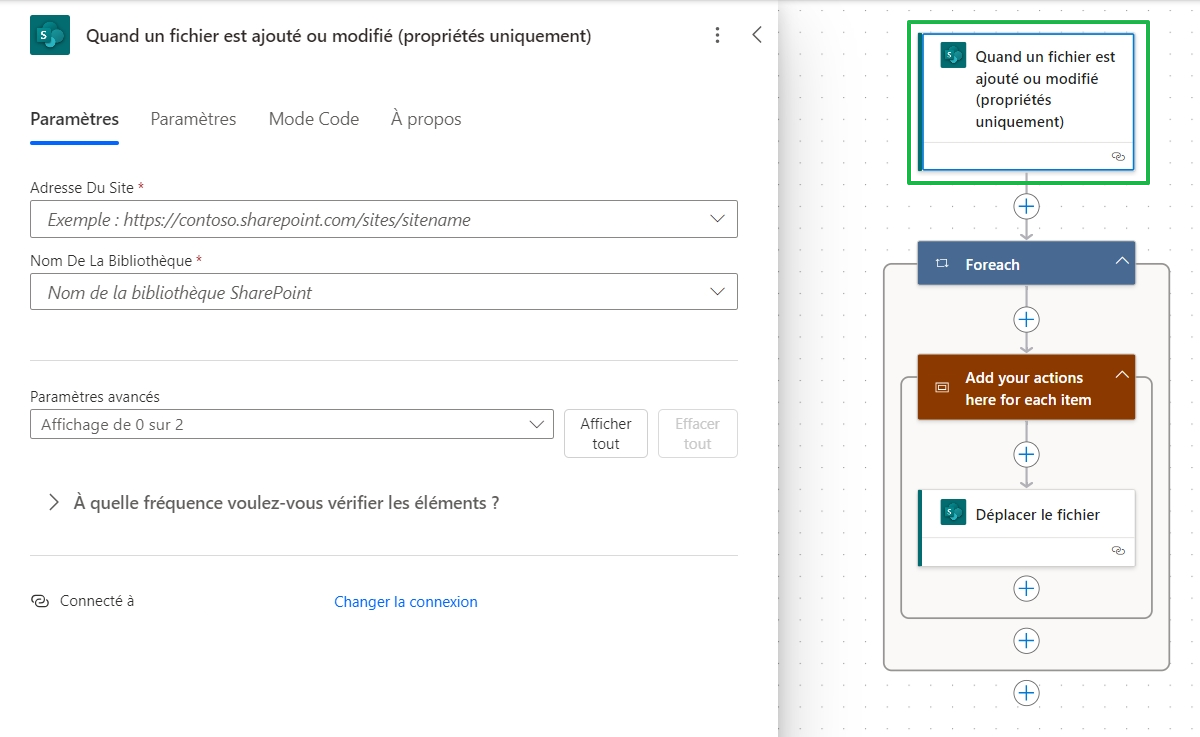
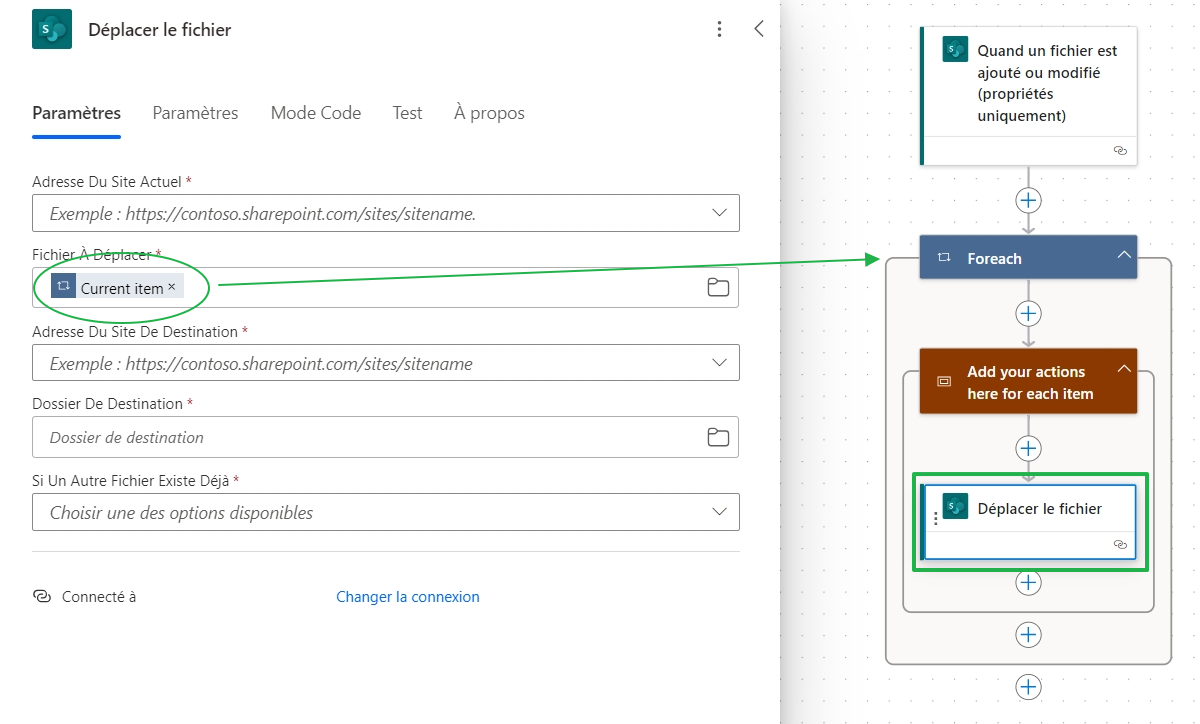
Cordialement
Pascal
Member12 juillet 2024 at 13h48 en réponse à: Export depuis un rapport paginé vers CSV séparé par des points-virgulesBo.. la solution que j’ai mis en place , faute de mieux :
1- J’exporte depuis un rapport paginé
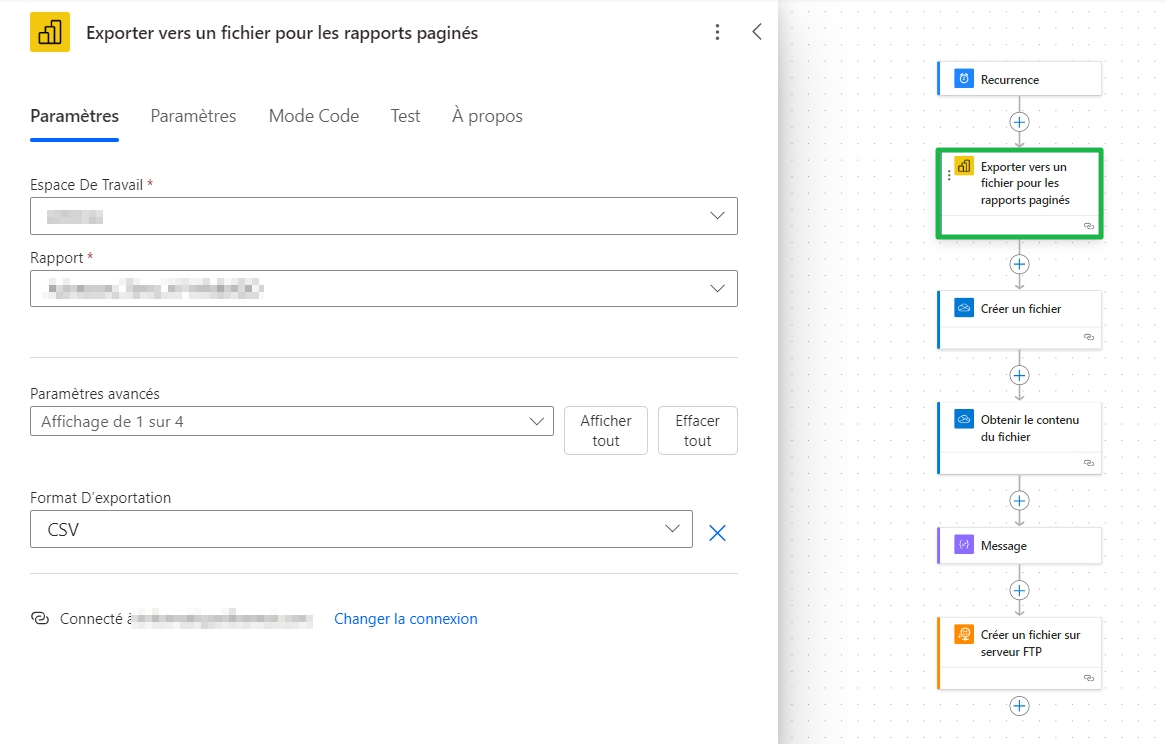
2- je créé un fichier sur OneDrive en utilisant les résultats de l’étape précédente
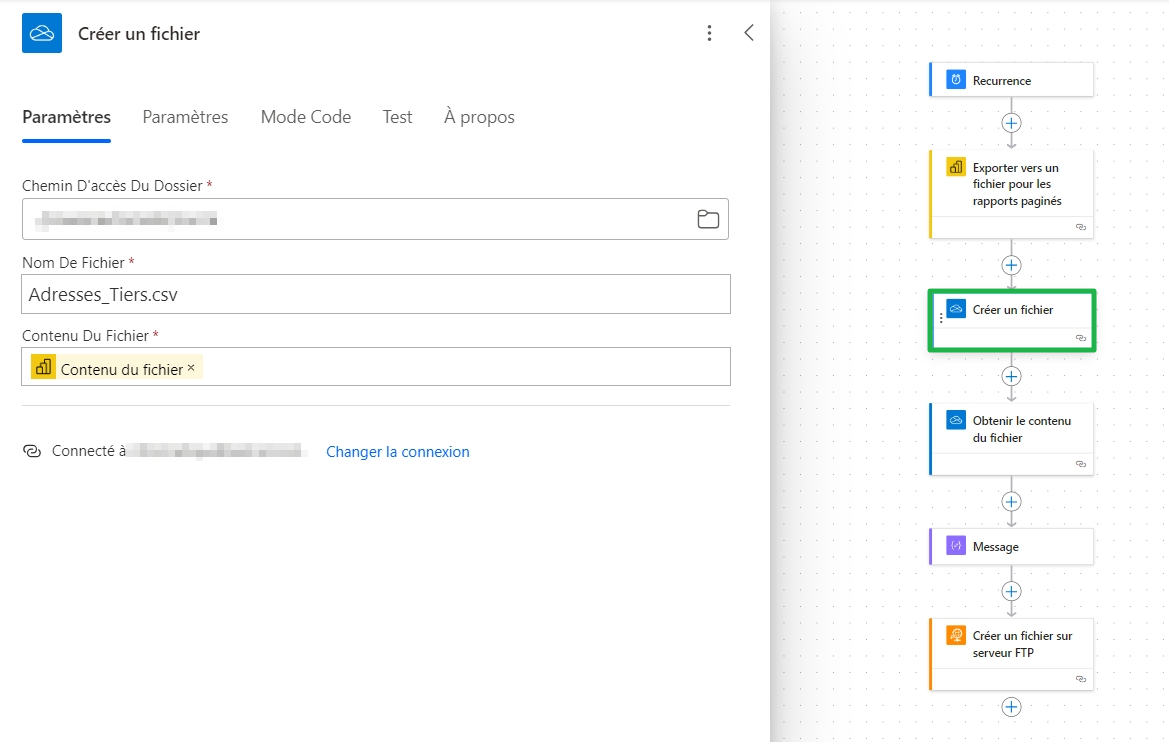
3- Je vais lire le contenu du fichier
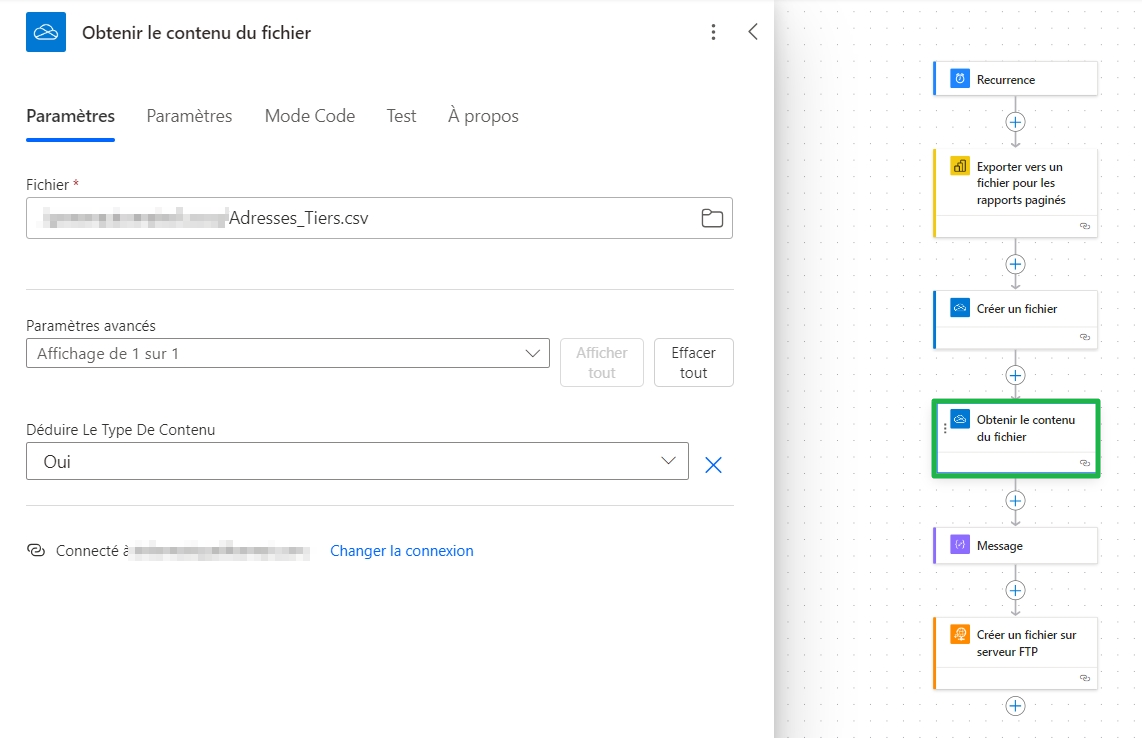
4- j’utilise l’action “Message” pour remplacer un caractère par un autre via une fonction
Dans l’exemple, je remplace les ” , ” par des ” | ” :
<div>replace(outputs(‘Obtenir_le_contenu_du_fichier’)?[‘body’],’,’,’|’)</div>
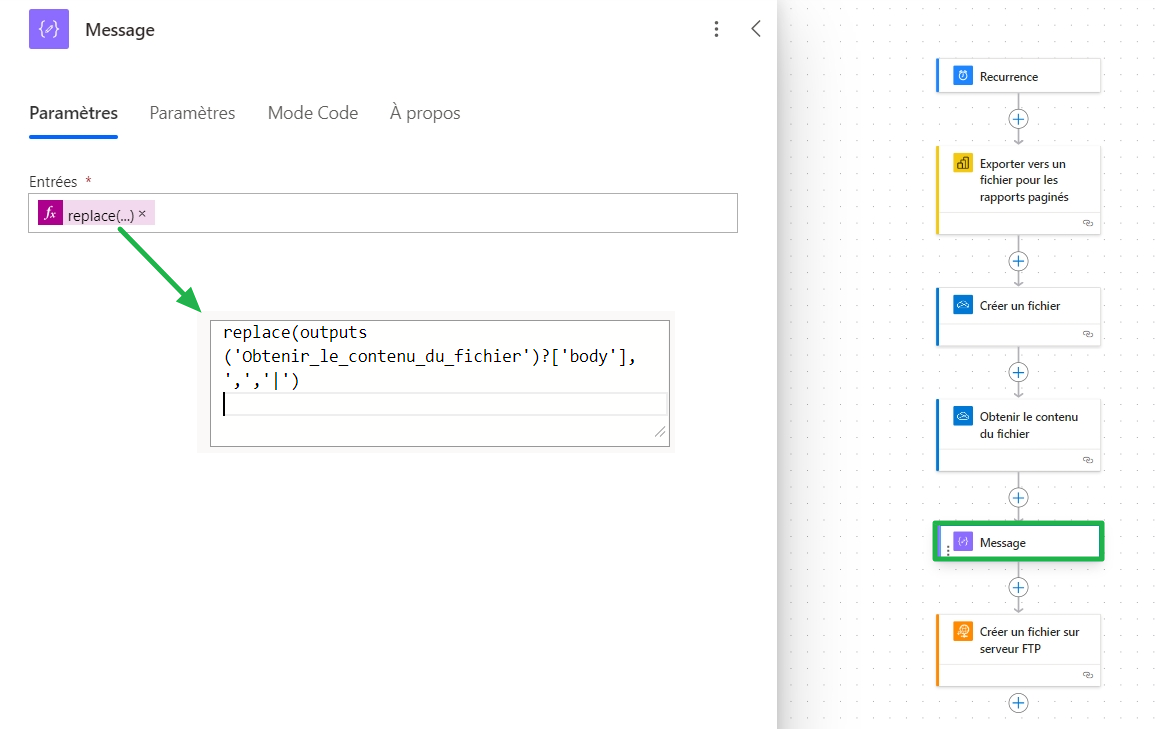
5 – pour finir j’utilise le contenu de l’étape précédente pour écrire les informations dans un nouveau fichier sur un serveur FTP
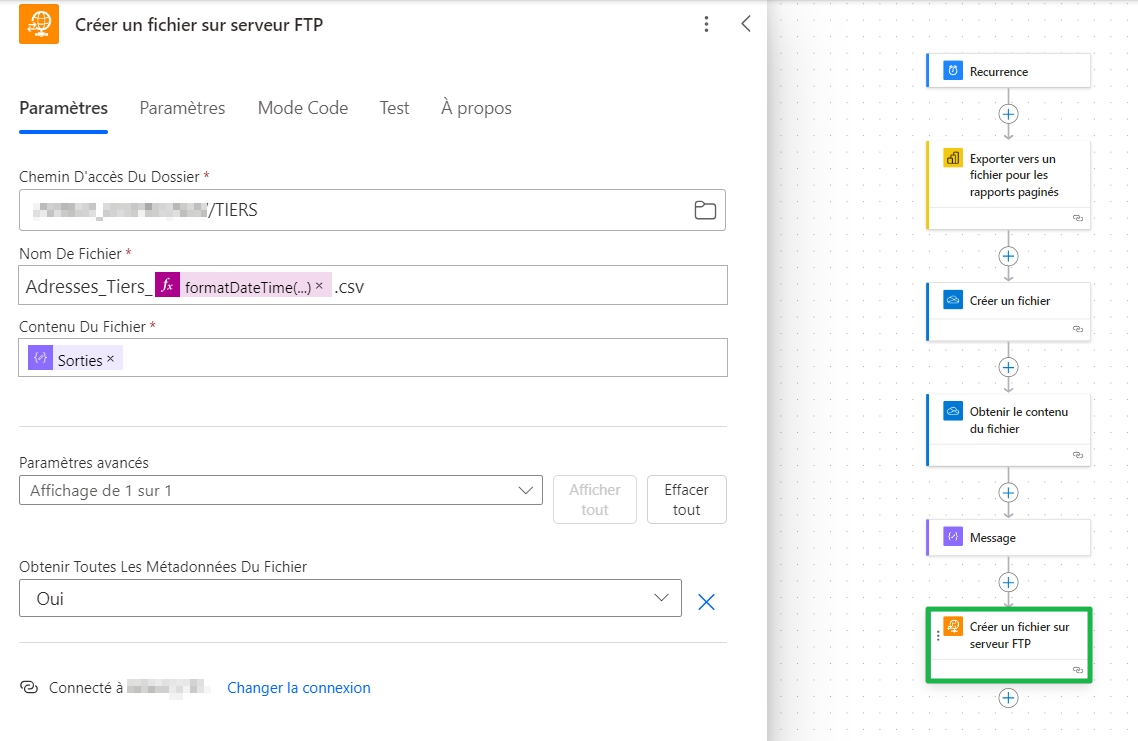
Bonne journée
